Wix Studio:支払い請求を介して顧客がサイトのアップグレード料金を支払えるようにする
3分
この記事内
- 支払い請求を送信する
- よくある質問
支払い請求を使用して、クライアントが新しいサイトのアップグレードに対して直接支払いを行えるようにします。リクエストを送信すると、クライアントはプレミアムプランまたは Wix Studio プランを確認し、自身でサイトをアップグレードすることができます。プランの更新を含むサイトへの今後のすべての請求は、クライアントが管理することができます。
Wix Studio エディタまたは Wix エディタを使用して構築したサイトに対して支払い請求を作成することができます。
始める前に:
この機能を使用するには、Wix パートナーになる必要があります。Wix パートナープログラムへの参加に関する詳細はこちら
支払い請求を送信する
- Wix Studio ワークスペースの「サイト」にアクセスします。
- (必要な場合)Wix Studio 上部にある「ワークスペース」ドロップダウンをクリックし、アクセスしたいワークスペースを選択します。
- アップグレードしたいサイトにマウスオーバーし、「サイトを選択」をクリックします。
- 画面上部の「アップグレード」ボタンをクリックします。
- 購入したいプラン下で「選択する」をクリックします。
- 支払い周期を選択し、「お支払いへ進む」をクリックします。
- 「支払い請求を作成」をクリックします。
- 「クライアントのメールアドレスを追加または選択してください」にクライアントのメールアドレスを追加します。
- 「支払い請求を送信する / リクエストを送信する」をクリックします。クライアントには、プランの確認とサイトのアップグレードを促すメールが送信されます。
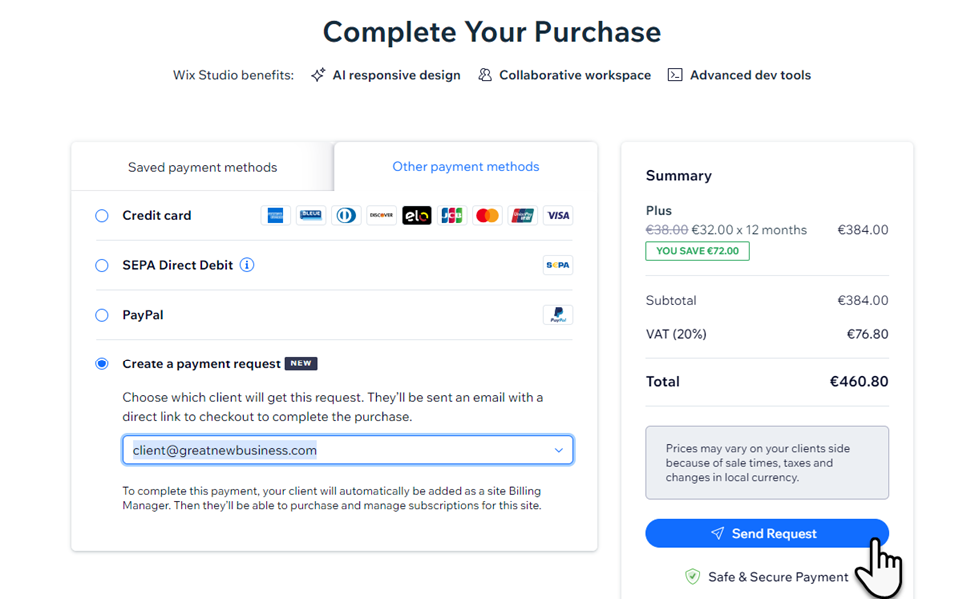
注意:
Wix エディタサイトのみをプレミアムプランに、また Wix Studio サイトのみを Wix Studio プランにアップグレードすることができます。
よくある質問
支払い請求についての詳細は、以下の質問をクリックしてください。
誰が支払い請求を作成することができますか?
サイトがアップグレードされると、クライアントにはどのような権限が与えられますか?
顧客はいつまでに支払い請求を受け入れる必要がありますか?
アップグレード金額の受取人としてクライアントの銀行取引明細書に Wix.com は表示されますか?
リクエストを送信したときに表示されている価格は、クライアントがアップグレードに対して支払っている価格と同じですか?
Wix パートナープログラムに参加しています。支払い請求を送信した場合でも、レベニューシェアは獲得できますか?
すでにアップグレードされているサイトに支払い請求を送信することはできますか?
送信後に支払い請求を編集することはできますか?
送信した支払い請求をキャンセルすることはできますか?

